Forse avrai letto che Trend Micro Antivirus è stato ufficialmente rimosso dall'App Store dopo che i dati dei suoi clienti sono stati violati. Se attualmente disponi di Trend Micro Antivirus sul tuo Mac, molto probabilmente vorrai disinstallare Trend Micro Mac interamente.
Trend Micro Internet Security (identificato anche come PC-cillin Internet Security in Australia e Virus Buster in Giappone) è un programma antivirus e di sicurezza Internet orientato al consumatore creato da Trend Micro. Trend Micro Antivirus, come qualsiasi altro software antivirus per computer, garantisce che il tuo Mac sia al sicuro mentre lo usi con sicurezza e privacy. Tuttavia, potresti decidere di disinstallare un'app dal tuo Mac completamente a causa di circostanze indesiderate.
In questo articolo, sarai guidato in diversi modi per disinstallare Trend Micro su Mac senza lasciare residui e mantenendo i tuoi dati al sicuro allo stesso tempo.
Contents: Parte 1. Rimuovere Trend Micro tramite il suo programma di disinstallazioneParte 2. Disinstallare manualmente Trend Micro dal MacParte 3. Come disinstallare completamente Trend Micro dal tuo MacParte 4. Conclusione
Parte 1. Rimuovere Trend Micro tramite il suo programma di disinstallazione
Quando si installa Antivirus di Trend Micro sul tuo Mac, il software antivirus prende il controllo del browser web, del microfono e della fotocamera.
Prima di iniziare a disinstallare Trend Micro Mac, è necessario arrestare tutti i processi di Trend Micro Antivirus. Per fare ciò, aprire Trend Micro Antivirus, fare clic sull'icona del lucchetto nella scheda Panoramica per apportare modifiche, disabilitare le funzionalità di Trend Micro Antivirus, quindi fare clic sull'icona del lucchetto per salvare le modifiche.

Trend Micro Antivirus ha un software di disinstallazione integrato che ti assisterà se desideri disinstallare Trend Micro su Mac. Potresti vedere che c'è un software di disinstallazione nella cartella Trend Micro nella cartella Applicazioni.
Questo programma di disinstallazione nativo è stato creato dagli sviluppatori di Trend Micro appositamente per la rimozione del software Trend Micro Antivirus.
Per utilizzare il programma di disinstallazione per rimuovere Antivirus per Mac, segui questi passaggi:
- Nell' Applicazioni cartella, trova la cartella Trend Micro e aprila.
- Fai doppio clic su Disinstalla Trend Micro Antivirus.app.
- Clicca Disinstallare per confermare il processo.
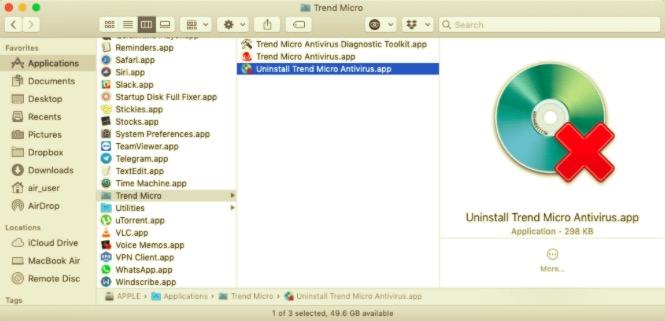
Sfortunatamente, questo approccio non garantisce che Trend Micro Antivirus verrà rimosso completamente. Ciò significa che dovrai ripetere il processo di rimozione manuale di Trend Micro Antivirus per eliminare completamente il programma.
Parte 2. Disinstallare manualmente Trend Micro dal Mac
Prima di iniziare a disinstallare manualmente Trend Micro su Mac, tieni presente che ci vorrà del tempo e dell'impegno da parte tua. Le applicazioni, come forse saprai, generano file di servizio aggiuntivi sul tuo Mac per funzionare correttamente. Sebbene l'utilizzo del software di disinstallazione o la tecnica del trascinamento nel cestino sia semplice, lascierà un mucchio di spazzatura orfana di Trend Micro Antivirus sul tuo Mac.
Trend Micro Antivirus distribuisce i propri file di servizio sul disco rigido. Di conseguenza, per rimuovere completamente l'applicazione, è necessario prima eliminarne i resti. Di seguito sono riportate istruzioni complete per disinstallare completamente Trend Micro Internet Security sul Mac:
- Esci dall'app. Fare clic con il pulsante destro del mouse sull'icona di Trend Micro Antivirus nella barra dei menu e selezionare Chiudi Trend Micro Antivirus.
- Aprire il Applicazioni cartella, individuare la cartella Trend Micro, scegliere Trend Micro Antivirus.app, quindi fare clic con il pulsante destro del mouse e selezionare Sposta nel Cestino.
- La cartella Libreria dell'utente e la cartella Libreria principale di solito sono dove vengono conservati i file di servizio. Aprire Finder per accedere ai principali Library. Vai a Cartella nella barra dei menu, digita
/Librarynella finestra presentata e fare clic su Go. - Trova ed elimina tutti i file e le cartelle nelle seguenti sottocartelle che hanno Trend Micro nei loro nomi per eliminare gli inutili avanzi di Trend Micro Antivirus:
/Library/Application Support/Library/LaunchAgents/Library/LaunchDaemons
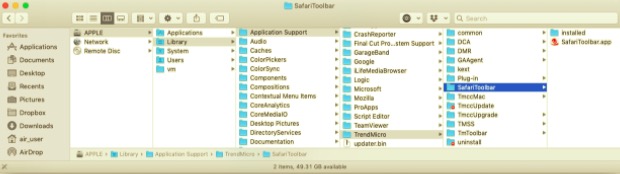
In Finder, ripeti la procedura precedente, ma questa volta digita /Library (con una tilde) e fare clic su Vai nella finestra presentata per accedere alla cartella Libreria dell'utente. Trova ed elimina tutti i file indesiderati associati a Trend Micro Antivirus nelle seguenti sottocartelle nella cartella Libreria dell'utente:
~/Library/Caches~/Library/Containers~/Library/Preferences~/Library/Saved Application State
- Per rimuovere completamente Trend Micro Antivirus dal tuo Mac, svuota il Cestino.
Parte 3. Come disinstallare completamente Trend Micro dal tuo Mac
Se non riesci a scoprire un altro modo o a utilizzare un programma di disinstallazione di Trend Micro per qualsiasi motivo, ti consigliamo di utilizzare software di terze parti come PowerMyMac. Questa applicazione aiuta con l'eliminazione accurata e completa di diverse app su un Mac.
Il metodo manuale di disinstallazione di Trend Micro Antivirus su Mac consente di risparmiare molto spazio sul Mac, ma impiega troppo tempo. Questo strumento professionale non garantisce solo un processo regolare, ma anche si assicura che tutti i dati nel tuo Mac siano al sicuro.
Per disinstallare Trend Micro su Mac utilizzando il programma di disinstallazione di PowerMyMac, segui questi passi:
- Scarica l'app, installa e avvia PowerMyMac. Quando l'app viene aperta, mostra automaticamente la panoramica dello stato del tuo sistema.
- Clicca sullo strumento Disinstallazione, quindi fai clic su SCANSIONA. Attendi il completamento della scansione.
- Dopo aver scansionato tutte le app installate su Mac, l'elenco delle app apparirà sul lato destro. Individua l'app Trend Micro.app o qualsiasi app indesiderata oppure puoi semplicemente digitare il nome nella casella di ricerca per trovarla rapidamente. Una volta selezionata l'app, i file e le cartelle ad esso associati vengono selezionati automaticamente.
- Fai clic su PULISCI per completare il processo di disinstallazione.

Parte 4. Conclusione
Ogni giorno utilizziamo una varietà di app sui nostri computer. Con il passare del tempo, ci rendiamo conto che alcune app non sono più in uso. Per poter disinstallare Trend Micro su Mac, in questo articolo sono stati menzionati tre modi diversi. Tuttavia, la cosa fondamentale da fare è sempre assicurarsi che i file rimanenti vengano rimossi insieme all'app per evitare problemi in futuro.



